Zálohování přenosných datových nosičů, jako jsou SD karty a USB flash disky, v prostředí Linux je překvapivě snadné a lze ho provést přímo z příkazové řádky pomocí nástroje `dd`, který je určen pro kopírování a konverzi dat. Nástroj `dd` je velice flexibilní a uživatelé s jeho pomocí mohou kopírovat značné objemy dat mezi různými umístěními. Jeho využití je skutečně mnohostranné, a jedním z nejlepších způsobů, jak ho využít, je právě zálohování datových úložišť. Již dříve jsme tento způsob využili pro tvorbu kopií pevných disků. Stejně tak efektivně ho lze použít i pro zálohování SD karet a flash disků. Níže naleznete popis, jak tento proces funguje.
Upozornění: Na konci tohoto textu najdete odkaz na video tutoriál.
Zálohování SD karet a USB flash disků
Pro zahájení zálohování otevřete terminál a připojte SD kartu nebo USB, kterou chcete zálohovat. Použijte příkaz `lsblk`, který vypíše všechna dostupná úložná zařízení ve vašem systému.
Je důležité si uvědomit, že SD karty se obvykle neoznačují jako `/dev/sdX`, zejména pokud využíváte vestavěnou čtečku paměťových karet. Místo toho se setkáte s označením `/dev/mmcblk`, za kterým následují informace o jednotlivých oddílech.
Poznámka: V případě USB disků by mělo platit tradiční označování `/dev/sdX`.
Pokud používáte USB adaptér, vaše SD karta nemusí být identifikována jako `/dev/mmcblk`. Název se může lišit v závislosti na tom, jak adaptér komunikuje s Linuxem. Doporučuje se proto nahlédnout do manuálu k adaptéru.
Jakmile identifikujete správný štítek zařízení, je nutné se rozhodnout, jakým způsobem chcete zálohu provést. Vyberte si z následujících metod, která nejvíce vyhovuje vašim potřebám.
Zálohování do souboru s obrazem disku
První metoda spočívá v uložení kompletního obsahu disku do souboru s obrazem disku. Pro provedení této operace zadejte následující příkaz. Upozorňujeme, že tento proces může trvat dlouhou dobu, zejména pokud pracujete s velkou SD kartou nebo USB flash diskem.
USB flash disky
sudo dd if=/dev/sdX of=~/obraz-usb.img
Tímto příkazem vytvoříte kompletní kopii USB disku a uložíte ji do souboru s názvem `obraz-usb.img`. Tento soubor s obrazem disku si uložte na bezpečné místo. Pro zvýšení bezpečnosti můžete soubor zašifrovat pomocí GnuPG:
gpg -c obraz-usb.img
Výsledkem šifrování by měl být soubor `obraz-usb.img.gpg`.
Po dokončení šifrování odstraňte původní soubor a ponechte si pouze zašifrovaný.
rm obraz-usb.img
Pro extrakci obrazu z šifrovaného souboru použijte:
gpg obraz-usb.img.gpg
SD karty
Poznámka: Číslo `0` zde značí SD kartu č. 1.
sudo dd if=/dev/mmcblk0 of=~/obraz-sd-karty.img
Tento příkaz pomocí nástroje `dd` vytvoří obraz vaší SD karty a uloží ho do souboru s názvem `obraz-sd-karty.img`. Tento archivní obraz můžete přesunout, nahrát na cloudové úložiště, server atd. Mějte na paměti, že tento archiv není zabezpečený a pokud by se dostal do nepovolaných rukou, mohlo by dojít k úniku citlivých dat. Z tohoto důvodu doporučujeme zálohu SD karty zašifrovat pomocí GnuPG.
Šifrování provedete pomocí příkazu:
gpg -c obraz-sd-karty.img
Po zašifrování by měl vzniknout soubor s názvem `obraz-sd-karty.img.gpg`.
Po úspěšném zašifrování byste měli odstranit původní soubor.
rm obraz-sd-karty.img
Pro rozbalení zašifrovaného archivu použijte opět příkaz `gpg`, ale bez parametru `-c`.
gpg obraz-sd-karty.img.gpg
Duplikování USB a SD karet
Pokud preferujete vytvoření přímé kopie SD karty místo zálohování do souboru s obrazem, postupujte podle těchto pokynů. Prvním krokem je připojení jak SD nebo USB, které chcete kopírovat, tak i druhého SD nebo USB, které bude sloužit jako cílové úložiště pro duplikaci. Poté použijte příkaz `lsblk` pro zobrazení seznamu zařízení. Zaznamenejte si označení obou zařízení.
Například, pokud chcete duplikovat SD kartu 1 na SD kartu 2, budete potřebovat označení `/dev/mmcblk0` pro kartu 1 a `/dev/mmcblk1` pro kartu 2. V případě potřeby se znovu podívejte na nápovědu k příkazu `lsblk` pomocí příkazu `lsblk –help`.
Po nalezení správných označení postupujte podle následujících instrukcí.
USB flash disky
V tomto případě můžeme použít příkaz, který jsme předtím použili pro uložení USB do souboru. Jediná změna se týká parametru `of=`. Místo uložení do souboru s obrazem disku bude výstup směřovat na druhý USB flash disk.
V tomto příkladě je USB flash disk č. 1 označen jako `/dev/sdc` a USB flash disk č. 2 jako `/dev/sdd`. Vaše označení se mohou lišit.
sudo dd if=/dev/sdc of=/dev/sdd
Po dokončení procesu by měla být všechna data z disku č. 1 zkopírována na disk č. 2.
SD karty
Stejně jako u USB, příkaz `dd` vezme data z SD karty č. 1, zduplikuje je a uloží na SD kartu č. 2. Zadejte tento příkaz do terminálu pro zahájení duplikace. V tomto příkladě bude SD karta č. 1 označena jako `/dev/mmcblk0` a karta č. 2 jako `/dev/mmcblk1`.
sudo dd if=/dev/mmcblk0 of=/dev/mmcblk1
Proces duplikace je dokončen, když terminál opět začne přijímat text z klávesnice.
Obnovení záloh
Nejrychlejší způsob, jak obnovit zálohu disku vytvořenou pomocí `dd` na SD kartu nebo USB flash disk, je použít nástroj Etcher. Použití tohoto nástroje pro obnovu dat může znít neobvykle, protože Etcher je primárně určen pro zápis obrazů operačních systémů, ale pro tento účel funguje velice dobře.
Začněte stažením nejnovější verze nástroje Etcher pro Linux, otevřete jej a vložte USB flash disk nebo SD kartu, na kterou chcete zálohu obnovit.
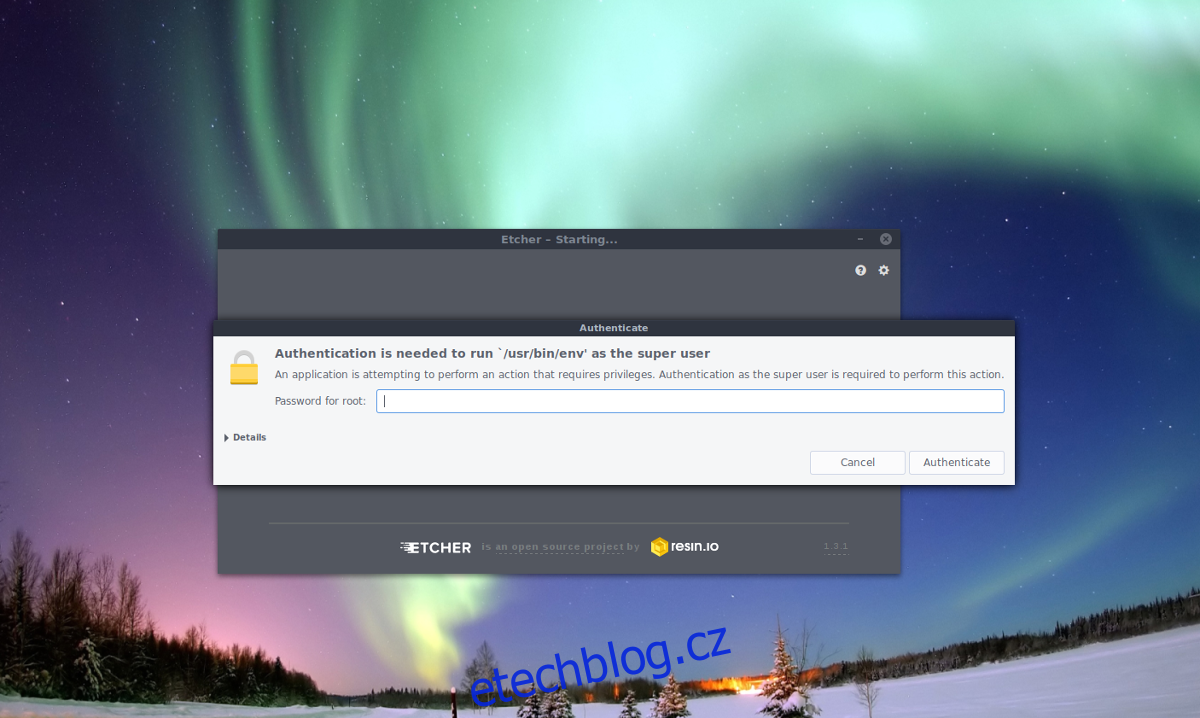
V aplikaci Etcher klikněte na tlačítko „Vybrat obrázek“ pro otevření okna pro výběr souboru. V tomto okně najděte soubor s obrazem disku, `obraz-sd-karty.img` nebo `obraz-usb.img`, a vyberte ho. Po načtení obrazu klikněte na tlačítko „Flash“ pro spuštění obnovy dat.
Když Etcher zobrazí okno s potvrzením o dokončení operace, vaše data by měla být obnovena na zařízení.